ツールバーの「選択カーソル」 をクリックして選択します。(あるいはツール(T)メニューのカーソル(C)から選択(S)コマンドを実行します。)
をクリックして選択します。(あるいはツール(T)メニューのカーソル(C)から選択(S)コマンドを実行します。)
マウスカーソルが矢印の形 になります。
になります。
選択したい記号にカーソルを近づけ、記号が黄色く点灯したらマウスでクリックします。選択された記号は緑色に点灯します。
記号を削除したり、移動したり、プロパティを設定したりするには、まず対象となる記号を選択する必要があります。
記号の選択には、大きく2通りの方法があります。1つは選択カーソルでクリックして選択する方法。もう1つは選択カーソルでドラッグして矩形選択する方法です。さらに、PCのキーとの組み合わせで複数の記号を同時に選択することも可能です。
ツールバーの「選択カーソル」 をクリックして選択します。(あるいはツール(T)メニューのカーソル(C)から選択(S)コマンドを実行します。)
をクリックして選択します。(あるいはツール(T)メニューのカーソル(C)から選択(S)コマンドを実行します。)
マウスカーソルが矢印の形 になります。
になります。
選択したい記号にカーソルを近づけ、記号が黄色く点灯したらマウスでクリックします。選択された記号は緑色に点灯します。
2点記号を選択するときは、選択カーソルを始点または終点に近づけると黄色く点灯します。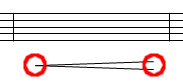
記号は、Ctrlキーを押したままクリック選択を繰り返すと、複数選択することができます。すでに選択されてる記号をCtrlキーを押したままクリックした場合は、その記号の選択が解除されます。
また、Shiftキーを押したまま別の記号をクリックすると、その間にある記号をまとめて選択することができます。
選択カーソルで楽譜上の記号のない場所からドラッグをすると、下図のような矩形が表示されます。この矩形で記号を囲むと、その矩形内の記号をまとめて選択することができます。音符を複数選択して連桁や連符を設定するときなどに便利な選択方法です。
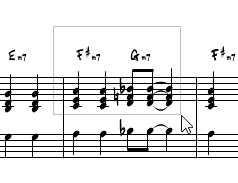
小節線は矩形選択では選択できません。小節線を選択するときはクリックによる選択をおこなってください。